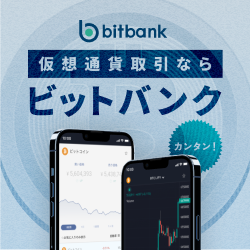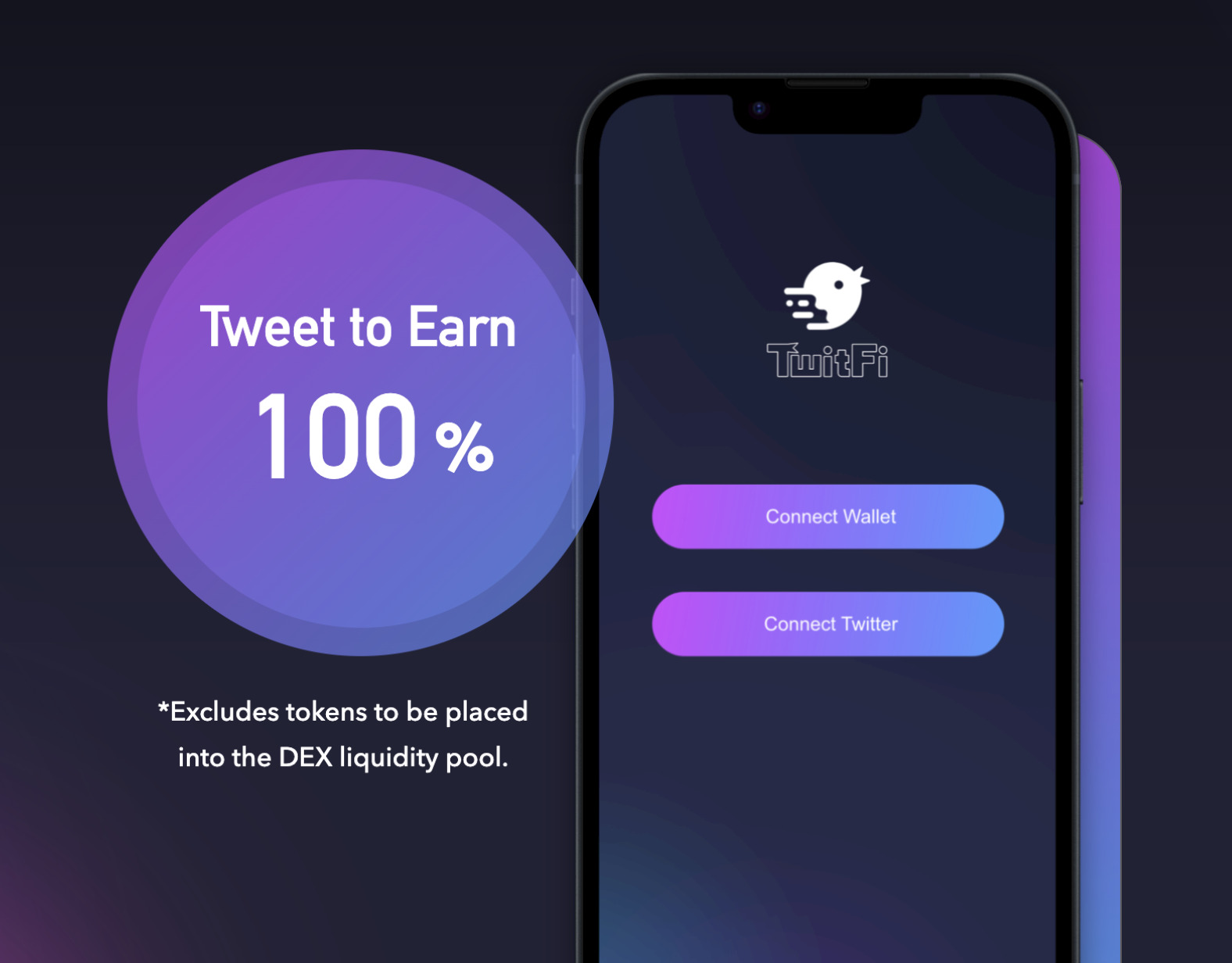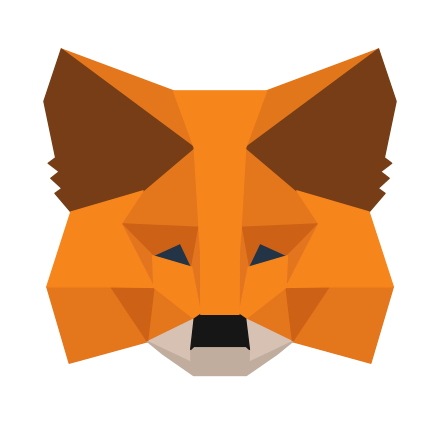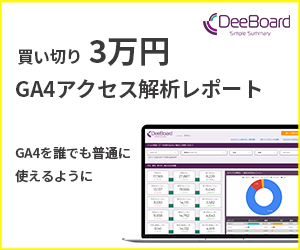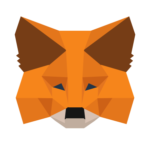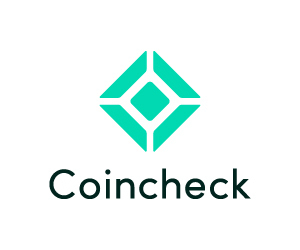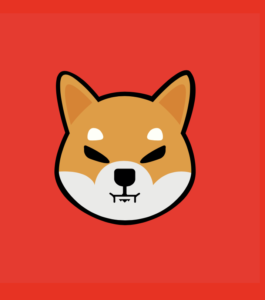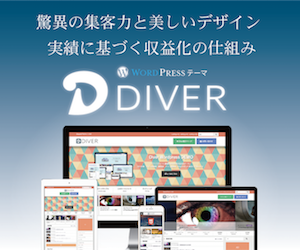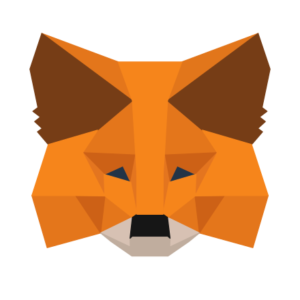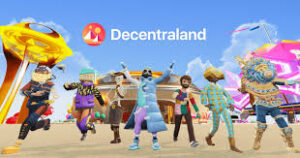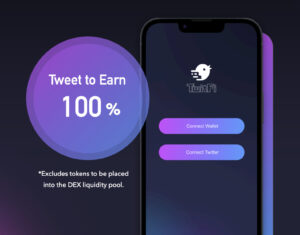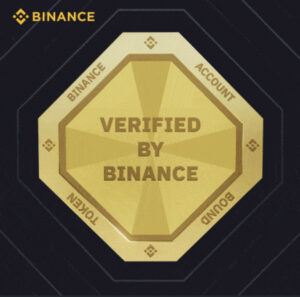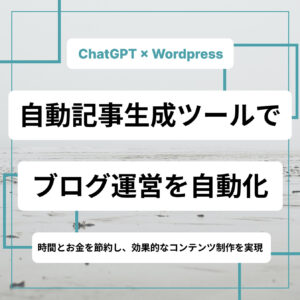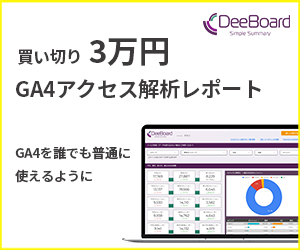
GoogleアナリティクスはGoogleが無料で提供しているWebサイトのアクセス解析サービスで『ユーザーがどのようにして訪問し、どの記事・ページをどこの国・地域から閲覧しているのか?』
などを統計的にみることができるのでWEBサイトを運営している方の多くが利用していると思います。
が!!!
その一方で

という方も多いのではないでしょうか?
しか〜し、特に個人ブロガーは
『どのようにユーザーが訪問し、どの記事がよく見られているのか』
を把握することで、アクセスを伸ばすためのヒントを知ることができるので
”使い方がわからない”
というのはもったいないんですよ(⊙_⊙')
確かにGoogleのサービスは難解でわかりくいものがメチャクチャ多いですし、サイトのヘルプを見れば見るほど意味がわからなくなりますw
なのでもっと簡単にGoogleアナリティクスを見れたら便利ですよね?
実はDeeTeller(ディーテラー)の提供するDeeBoard(ディーボード)というアクセス解析レポート(ツール)を使用すれば
誰でも簡単にGoogleアナリティクスが簡単に使えるようになる
んですよ(ΦωΦ)フフフ・・
このDeeBoardは【買い切り3万円(税込33,000円)】でそれ以降は料金は一切かからず、GA4に対応しており、過去データを遡ってレポート生成されるので導入したその日から活用することができるので特に
- Googleアナリティクスの見方・使い方が分からない
- Googleアナリティクスの分析・操作を面倒に感じている
- 報告の度に手作業でアクセス解析レポートを作成している
という方におすすめのサービスとなっています💪🤩
この記事ではDeeBoardの特徴を紹介してきますが

という方はこちらの動画でサクッと確認しちゃってください↓
Contents
DeeBoardならサイトの状態がすぐにわかる!
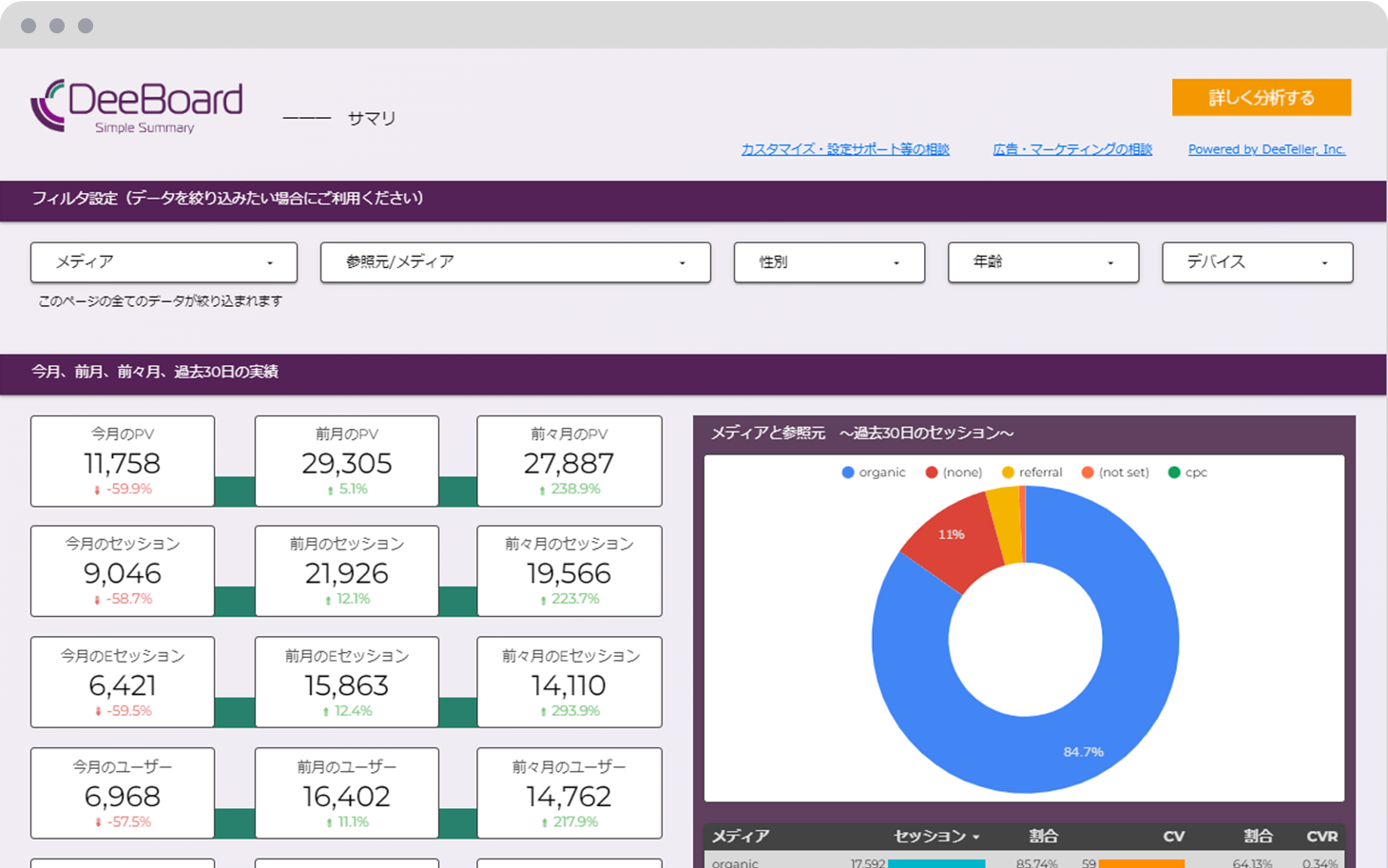
読み進めるだけでアクセス解析指標が理解できるミニ解説が付いているので

という方でも問題なく使えます(ΦωΦ)フフフ・・
またDigital Marketing Lab監修でよく利用する分析期間(今月、前月、過去13ヶ月など)を事前設定済みなので、期間設定を編集する必要もありません✅
さらにURLをクリックするだけでいつでもWebレポートにアクセス可能で曜日指定をしておけば定期PDFレポートの送信もできちゃいます!
そして!!!
GA4では非対応・手間のかかる指標・ディメンションに対応しており
- CVR (コンバーション率)
- サイト内検索キーワード
- 認知貢献したメディア
- CV獲得に貢献したメディア
なども1つのレポートで確認することができます♪( ´θ`)ノ
さらにこんなことまで簡単にわかる💪🤩
- 過去13ヶ月のCVやCVR含む重要指標で前年同月比
- 性別×年齢別の各指標
- 分析の切り口ごとの指標の割合が見れるから、手動計算が不要
- PVやセッションの月末までの累計
- 新規ユーザーとリピーターの推移
- 自然検索アクセス数と自然検索キーワード
- CV直前の流入元とCVユーザーの初回流入元
DeeBoardの機能と用語解説①サマリ
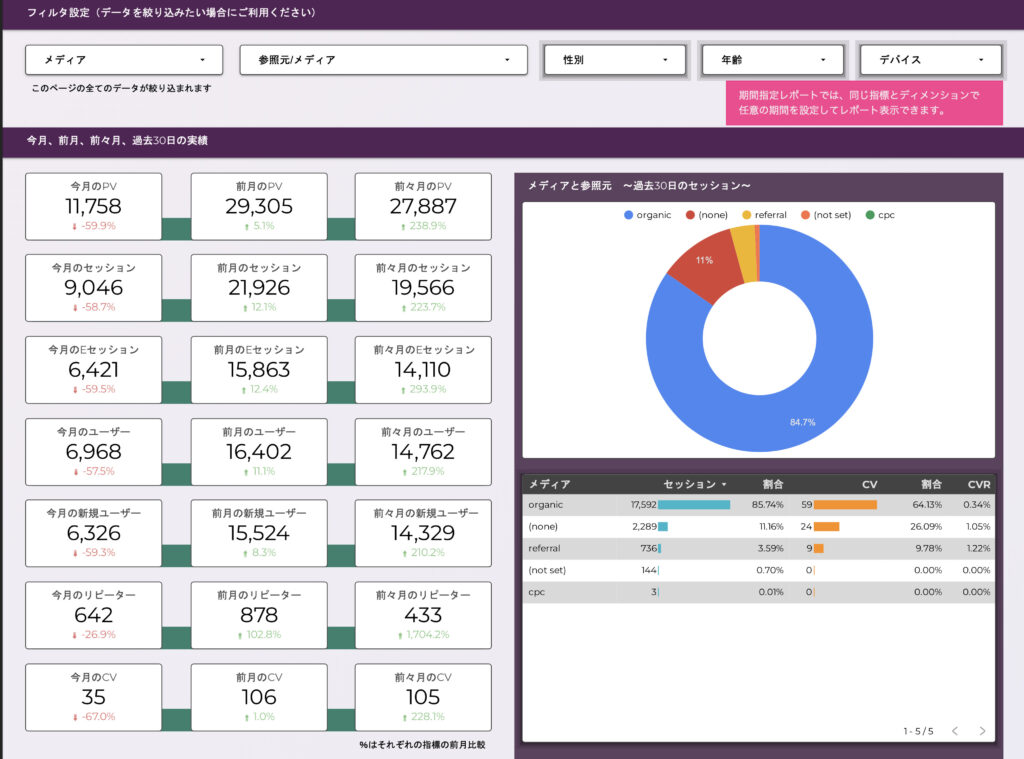
ここからはDeeBoardのさまざまな解析機能と共にアナリティクスでよく使われる用語の意味などもあわせて紹介していきます(ΦωΦ)フフフ・・
サマリでは
- PV
- セッション
- Eセッション
- ユーザー
- リピーター
- CV
などが表示されます✅
PVとは?ページが表示された回数のことで
PV=総合指標と捉えればOKです!
セッションとは?ユーザーがサイトへアクセスしてから離脱するまでの一連の行動のことでサイトに訪問したタイミングで計測されます。
- 30分操作をしなかった場合
- 同一プロパティ内の計測でも、異なるデータストリームを跨いでページ遷移したとき
- 同一データストリーム内の計測でも、異なるドメイン間を遷移したとき
Eセッション(エンゲージのあったセッション)は↓のいずれかを満たしたセッションになります✅
- 10秒以上継続したセッション
- コンバージョンが発生したセッション
- 2回以上のページビューやスクリーンビューが発生したセッション
指定した集計期間に、サイトへ訪問した人数から重複を除いた人数のことで
『User ID』→『Googleシグナル』→『デバイスID (Web=Cookie、アプリ=インスタンスID』の優先順位で重複除外されます。
CV(コンバージョン)はWebサイトで商品の申し込みや問い合わせなどの成果率のことを指します。
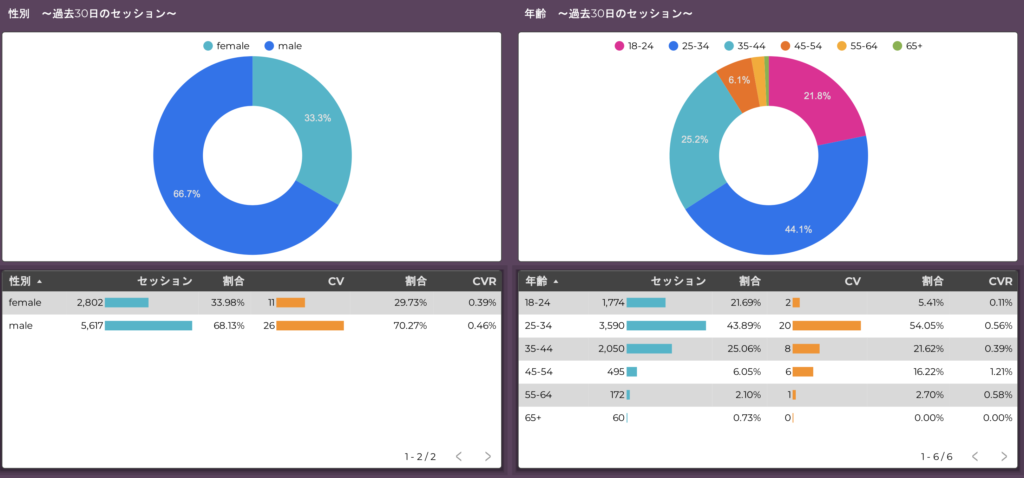
またフィルタ設定で
- メディア
- 参照元/メディア
- 性別
- 年齢
- デバイス
のデータを絞り込むことも可能です〆(・∀・@)
(その他の解析でもフィルタ設定で絞り込みが可能)
②PVとセッション
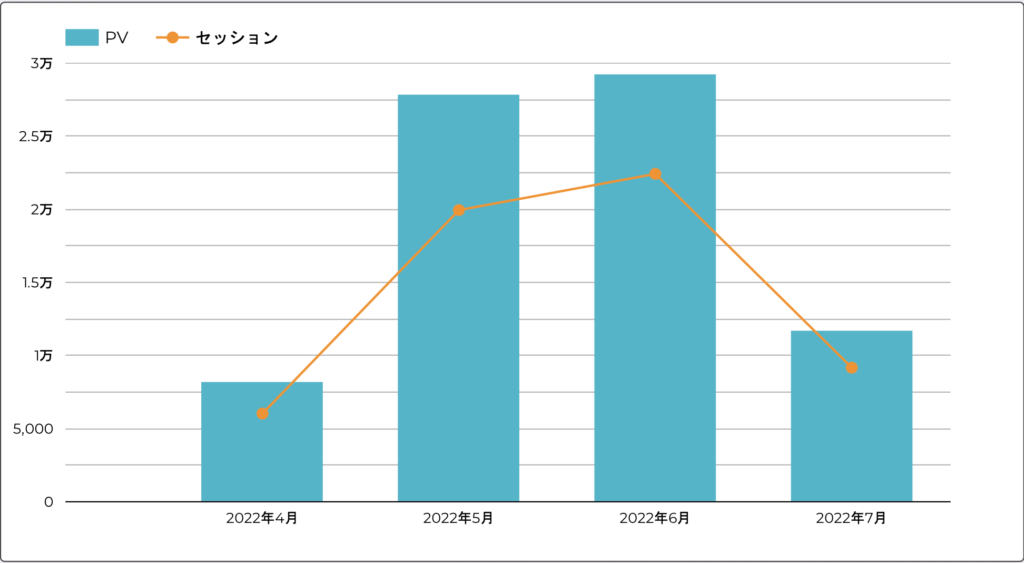
例えば今月+過去13ヶ月のPVとセッションの場合では前年同月との比較ができたり↓
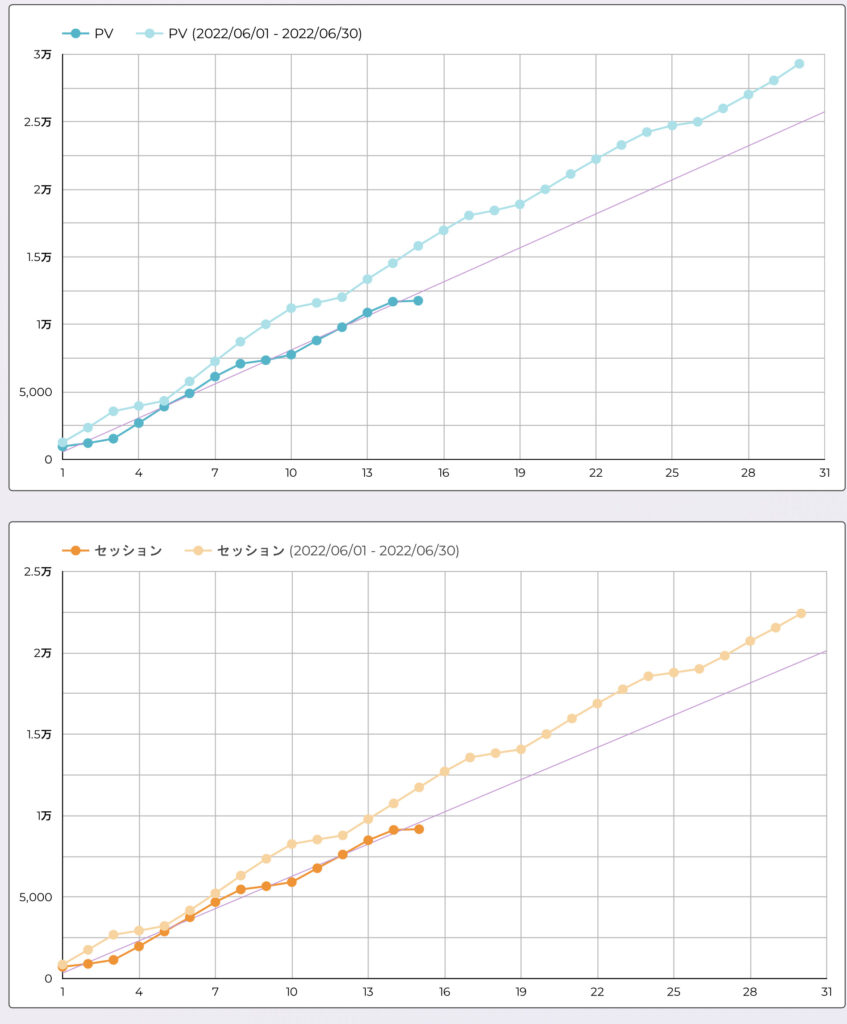
今月のPVとセクションの日別、日別累計を確認できたり↓
(前月のPVとセクションの日別、日別累計ももちろん確認可能)
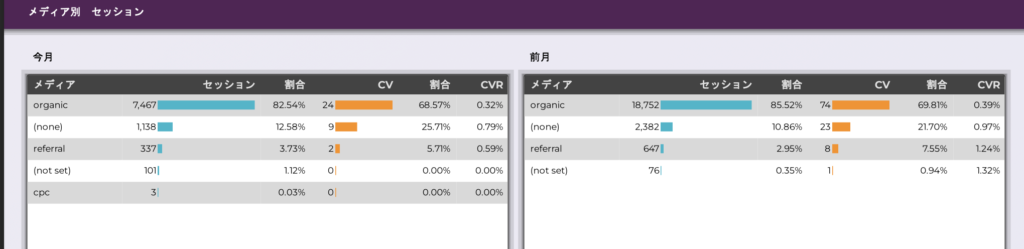
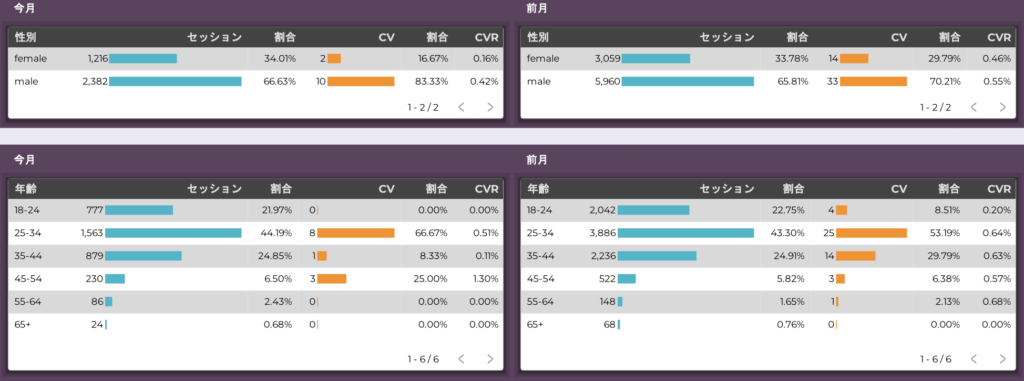
などが一目でわかるようになっています(ΦωΦ)フフフ・・
例えばですが
『セッションは伸びているけど、PVが伸びていない』
場合は『セッションあたりのPVが落ちている』
と言えるので
『内部リンクなどで他ページへの誘導ができているか?』
などの改善点に気づけるでしょう〆(・∀・@)
③ユーザーと新規ユーザー
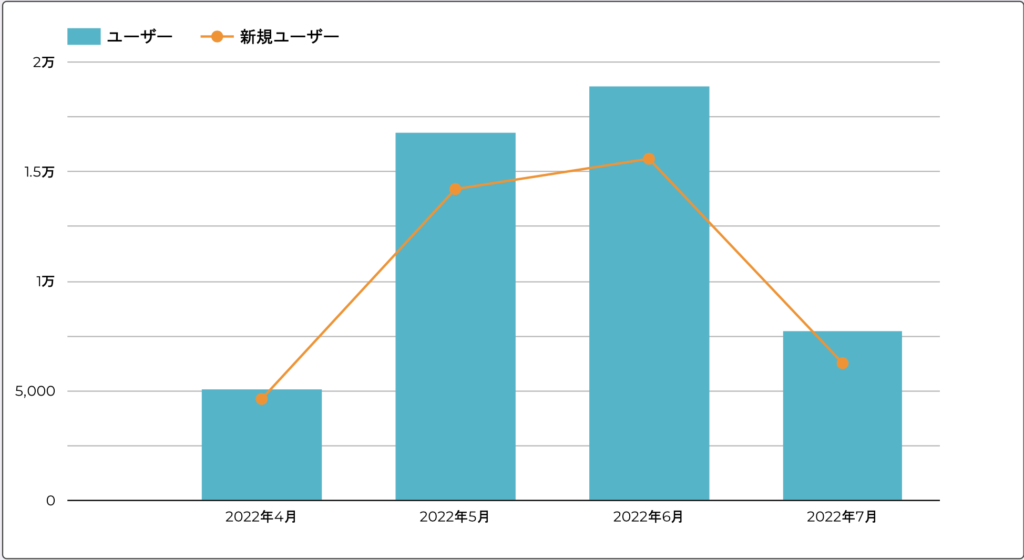
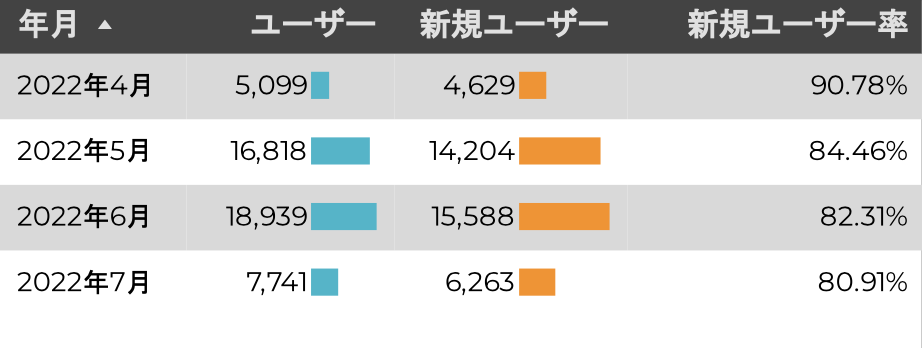
ココでは
- 今月・前月・前々月のユーザー
- 今月・前月・前々月の新規ユーザー
の確認ができます✅
これによってリピート率なども分かるのでもし、リピートされていなければコンテンツの見直しが必要になるでしょう〆(・∀・@)
④質の指標
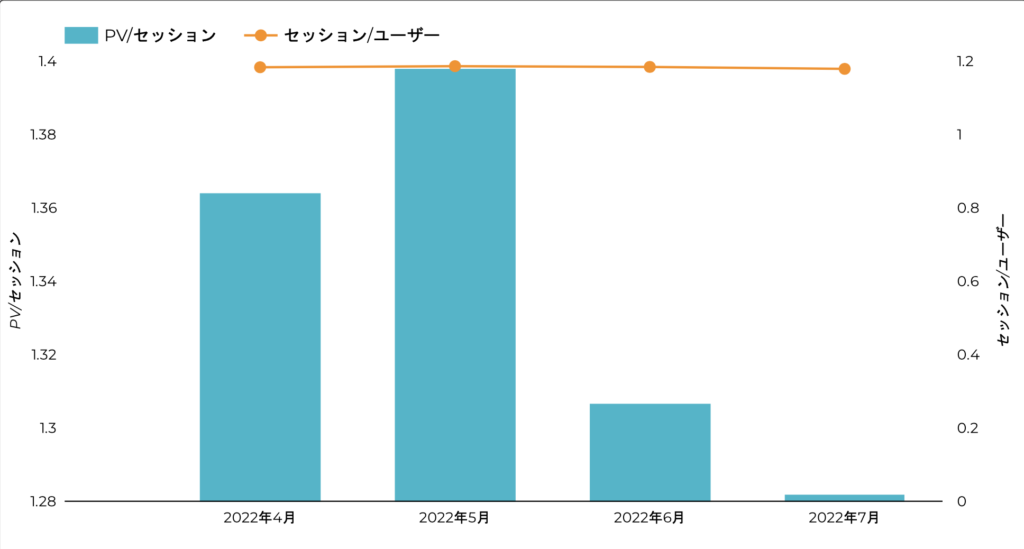
『PV/セッション(セッションあたりPV) 』は『1回の訪問で平均何ページ見たか』の指標で
『セッション/ユーザー(ユーザーあたりセッション)』は特定の期間内に『1ユーザーが平均何回サイトに訪れたか』の指標のことです(⊙_⊙')
PV/セッションが低い場合は
- LPランディングページの見直し
- 関連コンテンツへの導線確認
などの対策が考えられ、セッション/ユーザーの数値が低い場合は
- リピートしたくなるコンテンツ制作
- メルマガ・プッシュ通知
- SNSでの発信
などの対策が考えられます。
⑤自然検索
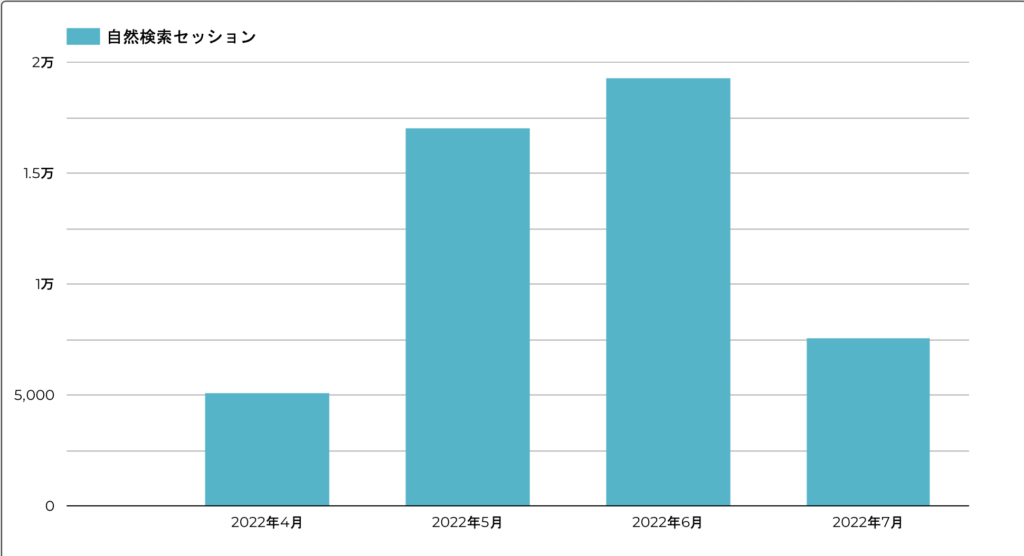
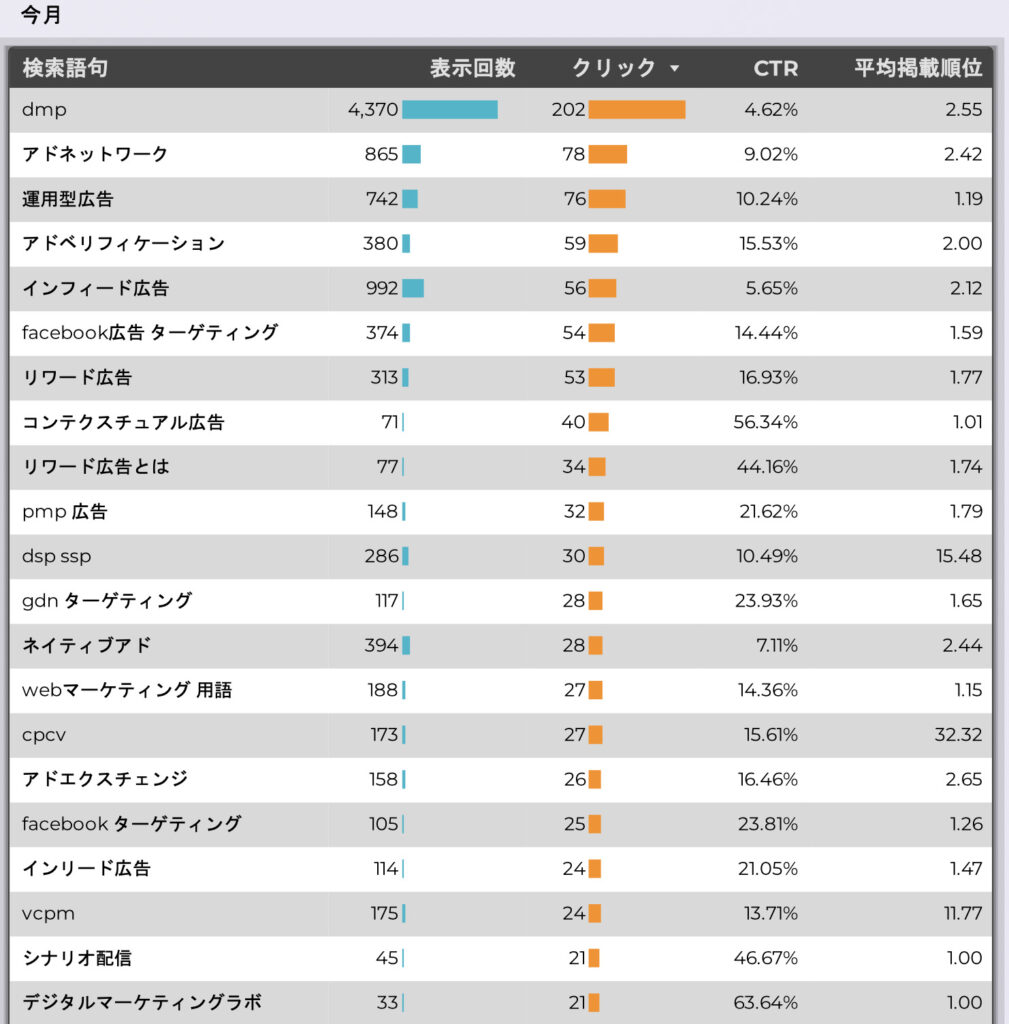
自然検索はオーガニック検索(サーチ)とも呼ばれ、GoogleやYahooといった検索エンジンの検索結果をクリックしてサイト訪問したユーザー数をココで確認することができます(ΦωΦ)フフフ・・
また今月・前月の
- 自然検索キーワードの表示回数
- クリック数
- 平均掲載順位
を確認できるので
『狙ったキーワードでアクセスがあるか?』
をしっかり確認できます〆(・∀・@)
その他の機能
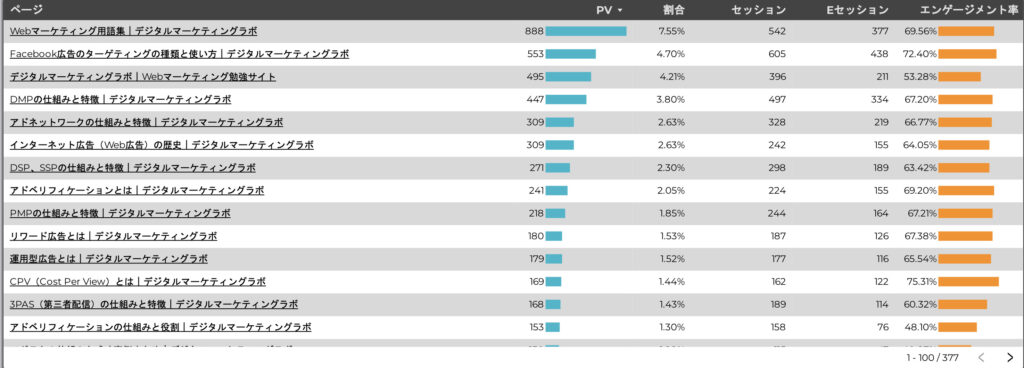
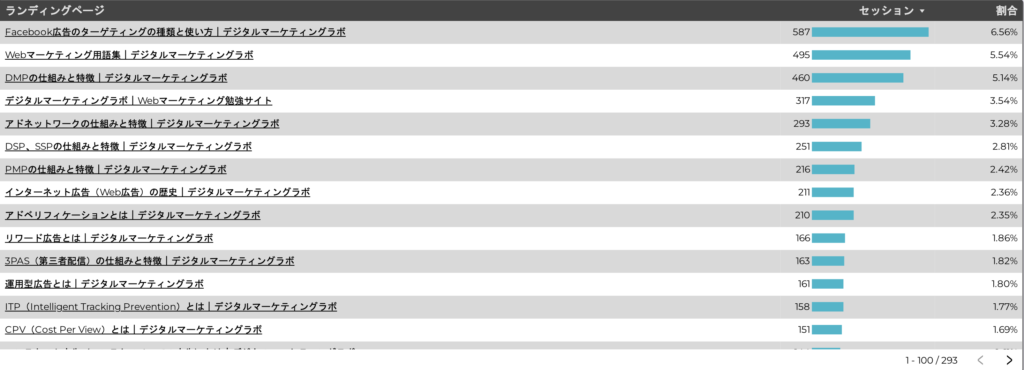
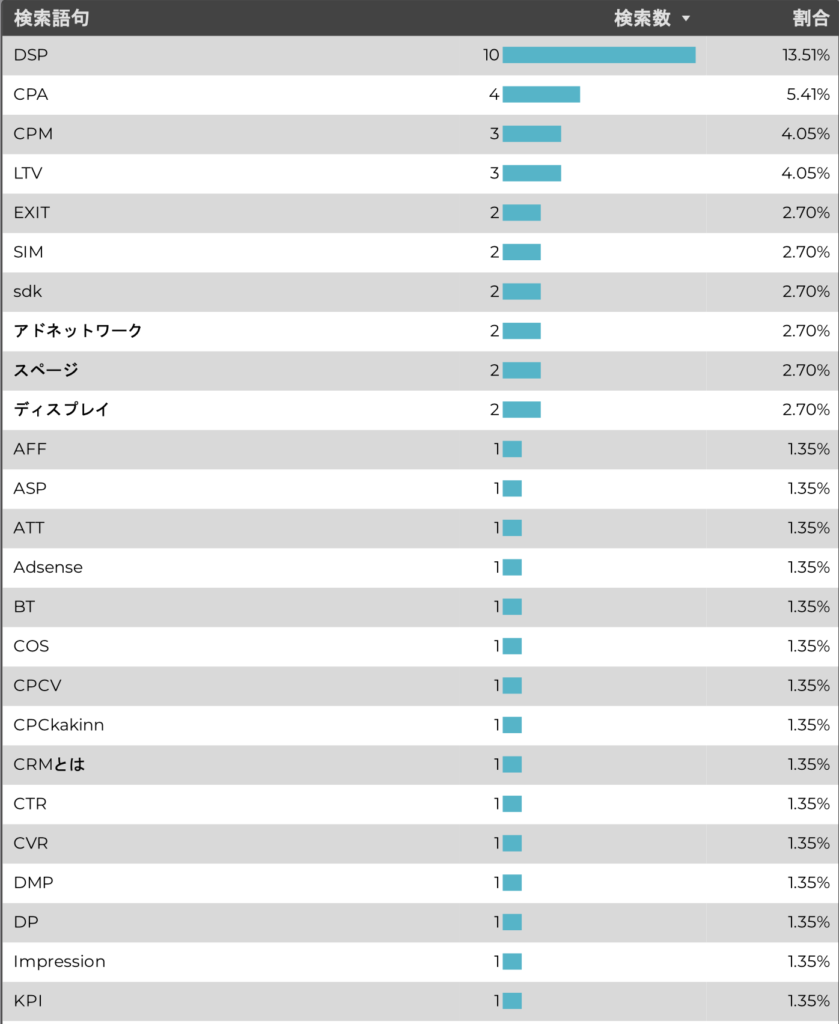
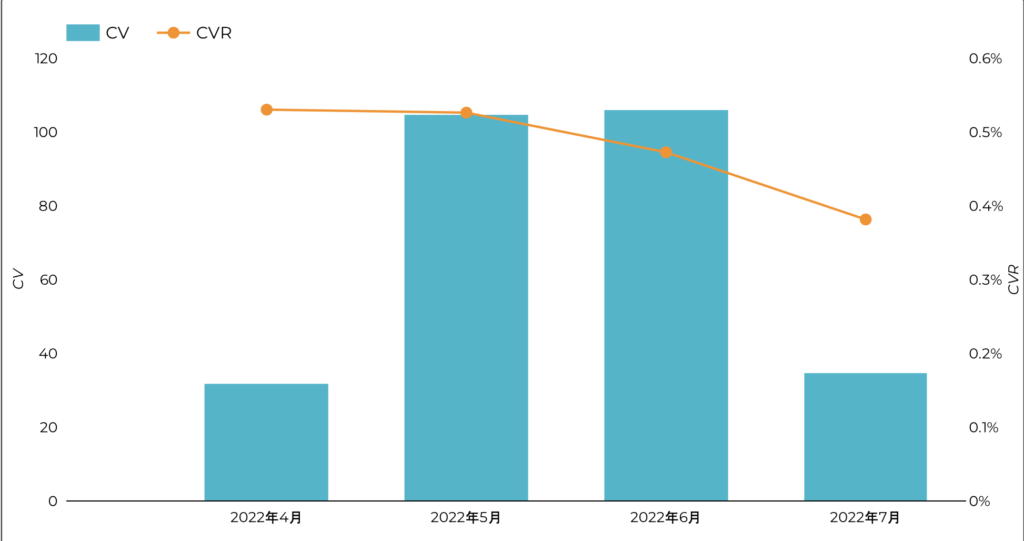
- ページ分析
- LP分析
- サイト内検索
- CV(コンバージョン)
ディーボードQ&A!
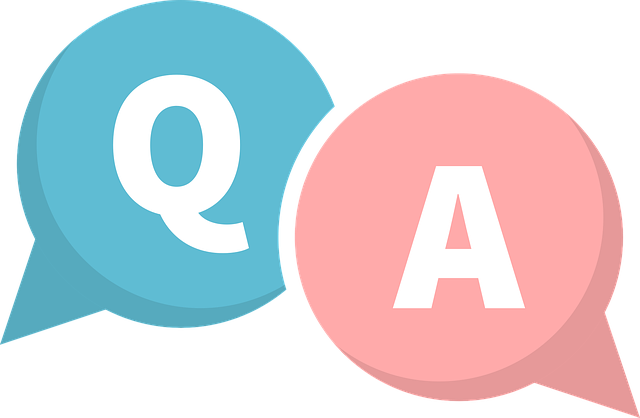
それではDeeBoardやDee Tellerに寄せられる質問をQ&A形式で紹介していくのでぜひ参考にしてみてください(ΦωΦ)フフフ・・
DeeBoard導入の流れ①購入
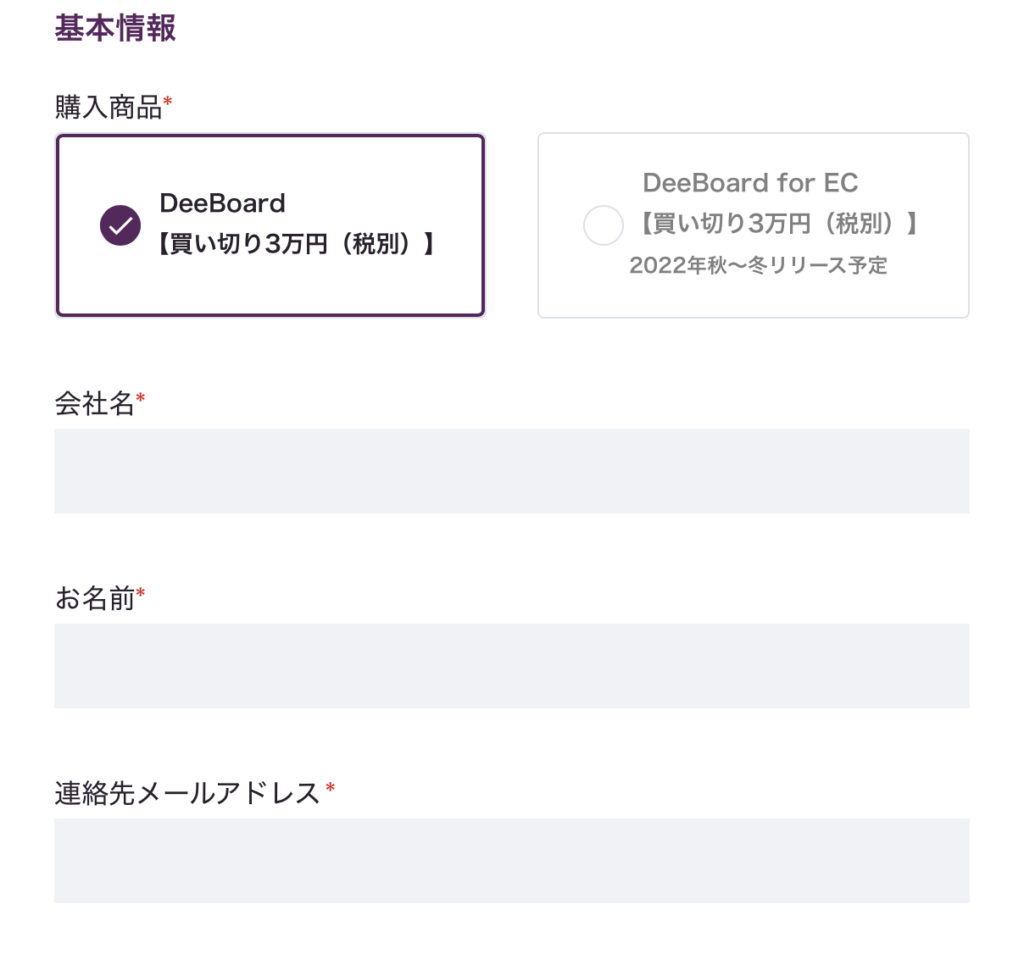
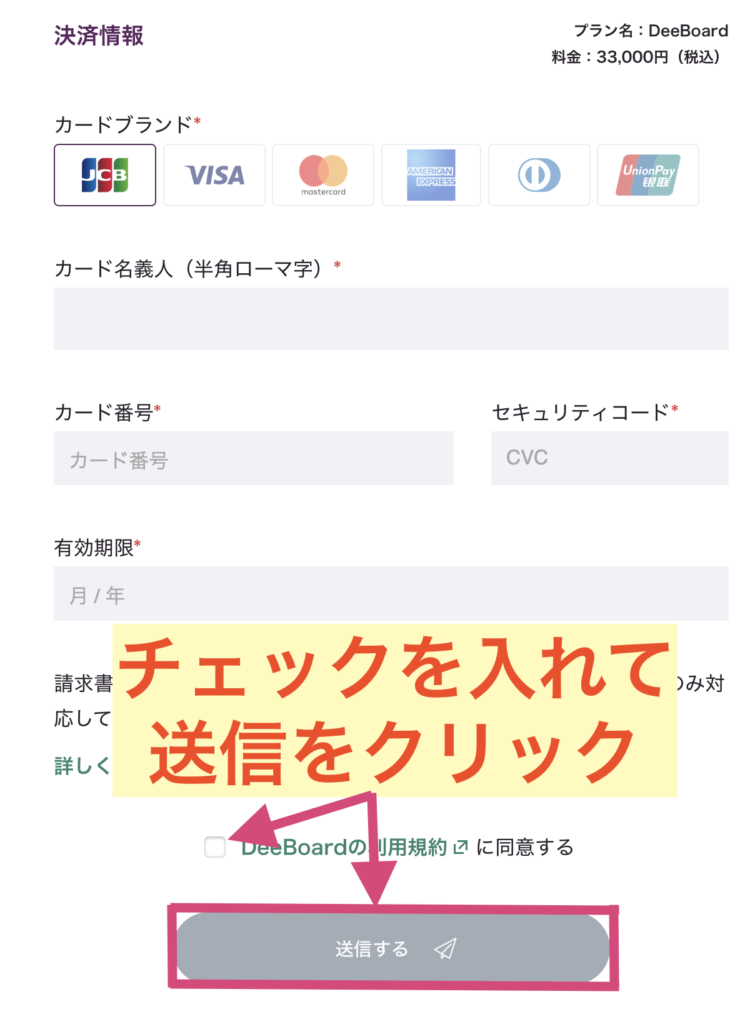
まずはDeeBoard公式サイトへアクセスして購入フォームで
- 会社名
- 名前
- メールアドレス
- 決済情報
などを入力し送信を行います✅
②Googleアカウントの用意
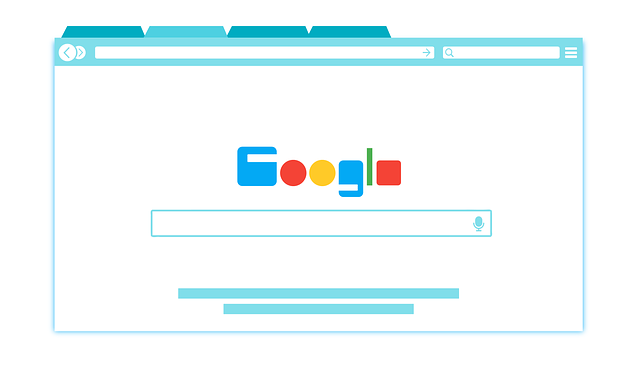
- Googleアナリティクス
- Search Console(サーチコンソール)
にログインするためのGoogleアカウントを用意しましょう♪( ´θ`)ノ
③レポートの作成

導入マニュアルに従ってレポートの作成を行いましょう✅
(5〜10分程度の作業で完了します)
また

という方は『お問い合わせフォーム』から無料サポートの依頼が可能です〆(・∀・@)